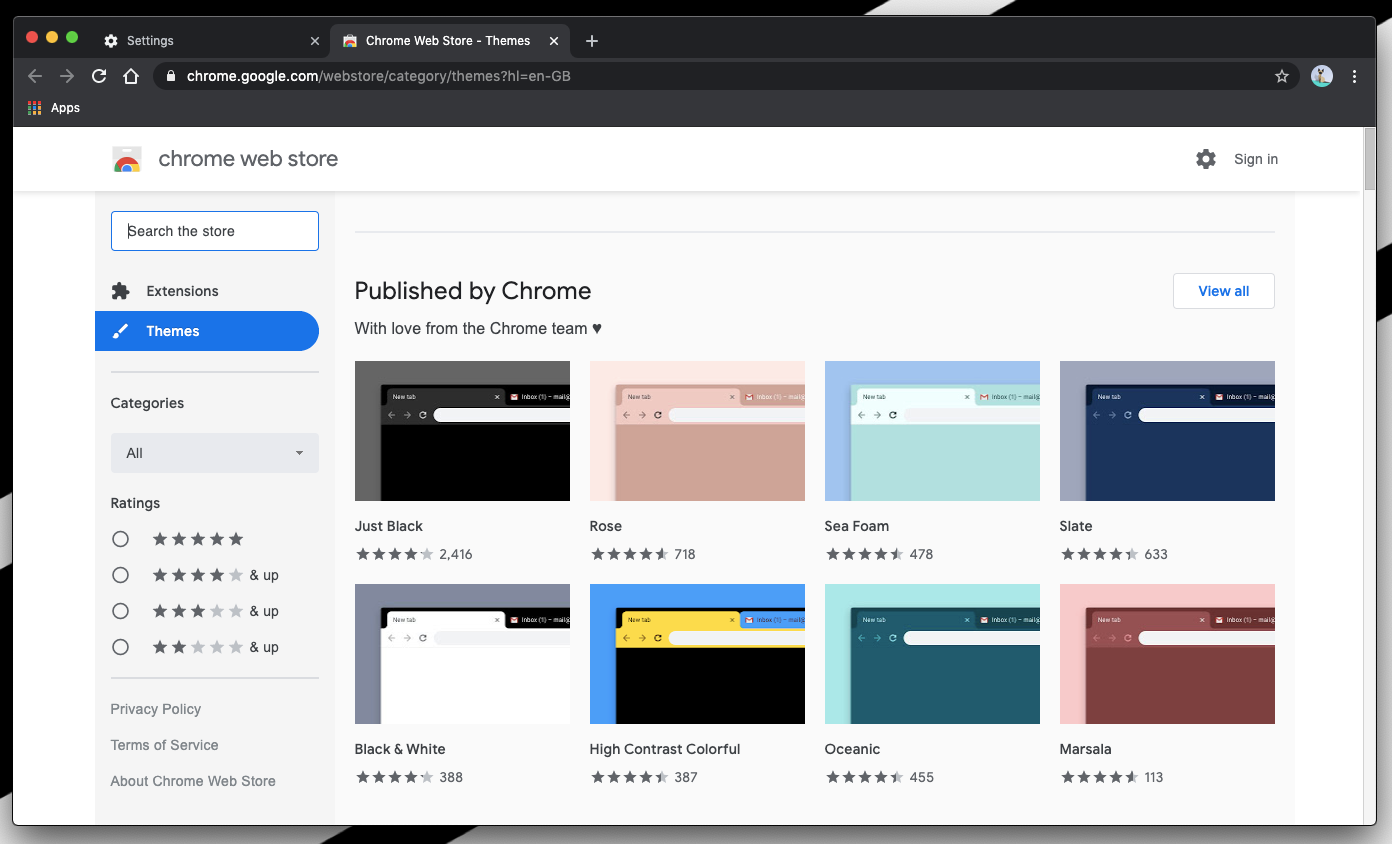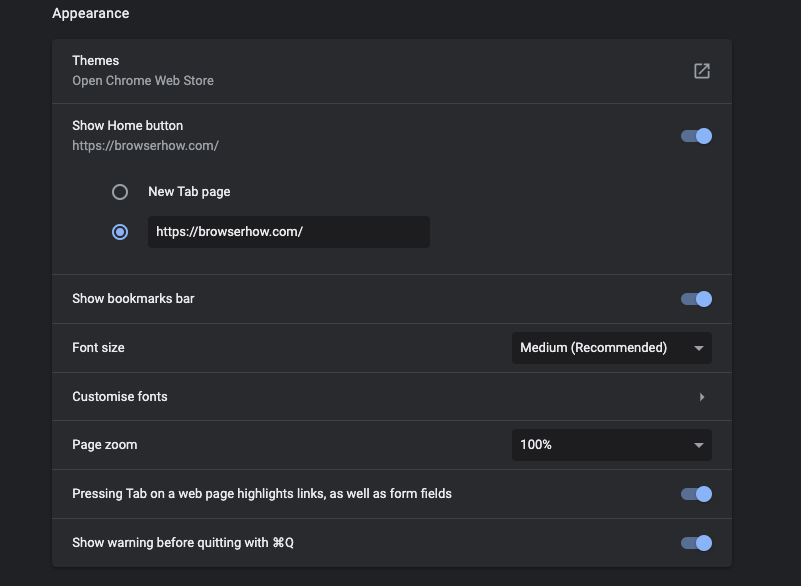Как настроить тему и внешний вид на компьютере Chrome
Браузер Google Chrome обладает широкими возможностями настройки и может быть настроен в соответствии с потребностями каждого. Используя функцию внешнего вида меню «Настройки», вы можете изменить внешний вид браузера Chrome в любое время.
Вы можете изменить тему, переключаться между темным и светлым режимами или выбирать различные цвета и контрастность из библиотеки тем. Вы можете настроить шрифты, скрыть или показать значок дома и закладки, а также управлять уровнем масштабирования по умолчанию.
Программы для Windows, мобильные приложения, игры - ВСЁ БЕСПЛАТНО, в нашем закрытом телеграмм канале - Подписывайтесь:)
Поскольку большую часть своей работы я работаю в Интернете, мне нравится экспериментировать с темой и фоном моего браузера Chrome. Это делает мою рабочую среду лучше и менее монотонной. Нужно знать, как настроить Chrome, чтобы все это включить!
Chrome регулярно добавляет новые функции для настройки внешнего вида и предоставляет пользователям больше возможностей для изменения в соответствии со своими потребностями.
Изменить тему и внешний вид
У каждого человека разные вкусы и потребности. В целом, Chrome предоставляет отличные возможности для изменения внешнего вида и упрощения работы пользователей. Одним из таких вариантов является изменение цвета темы и фона. Нужно знать, как изменить тему Chrome, чтобы включить ее!
Вот шаги, как изменить тему Chrome для любого компьютерного устройства.:
- Запустите браузер Google Chrome на своем компьютере.
- Нажать на Более
 меню для опций.
меню для опций. - Выбирать Настройки из списка.
- Прокрутите вниз до Появление раздел и нажмите кнопку Темы меню.
- Вы будете перенаправлены на Интернет-магазин Chrome — раздел «Темы».
- Просто выберите желаемое Тема и нажмите на Добавить в Chrome.

Выбранная тема будет применена к оболочке браузера Chrome на компьютере.
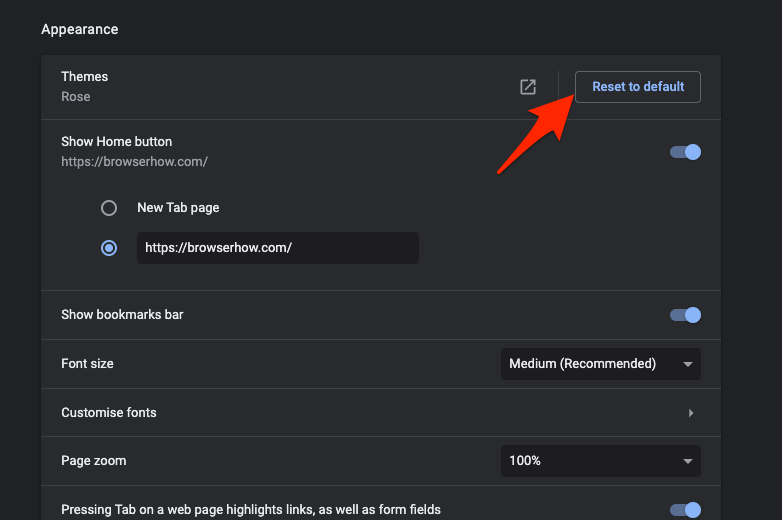
Если вы хотите удалить примененную тему в браузере Chrome, перейдите в меню «Темы» в разделе «Внешний вид» и нажмите кнопку Восстановление значений по умолчанию вариант.
Настроить внешний вид
Меню и параметры, доступные на главном экране и в строке меню, можно легко настроить с помощью переключателя. Вы также можете настроить размер шрифта и изменить стиль по мере необходимости.
Вот шаги по настройке Google Chrome на любом компьютере.:
- Запустите браузер Google Chrome на своем компьютере.
- Нажать на Более
 меню для опций.
меню для опций. - Выбирать Настройки из списка.
- Прокрутите вниз до Появление раздел.
- Здесь вы можете выбрать и настроить внешний вид браузера Chrome в соответствии с вашими потребностями.

Вы можете изменить внешний вид темы, отобразить кнопку «Домой» и панель закладок, масштабировать и выделить ссылки при нажатии кнопки Tab на клавиатуре.
Это позволит нам настроить внешний вид браузера Chrome и изменить размер и семейство шрифтов.
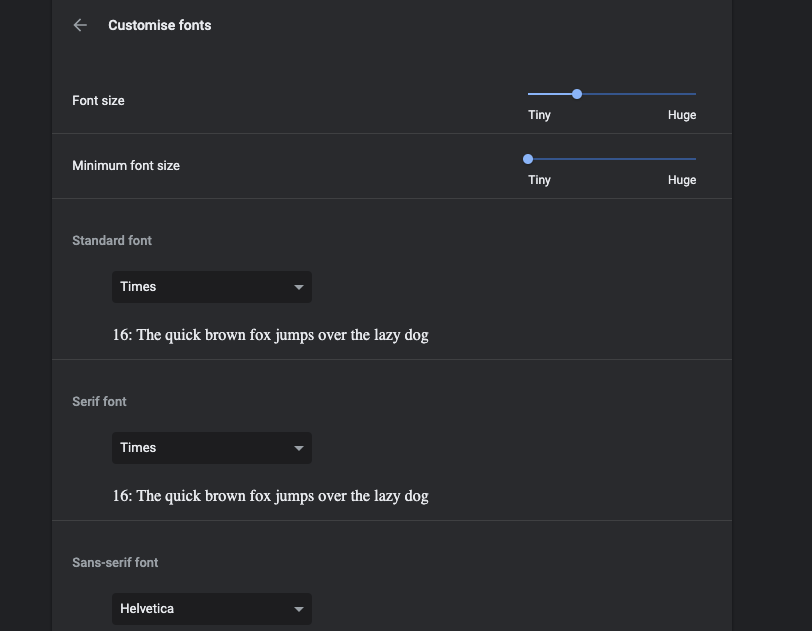
Вы всегда можете сбросить все внешний вид, и браузер Chrome вернется к умолчанию. Нужно знать, как настроить Google Chrome, если они хотят изменить внешний вид своего браузера.
Итог: компьютерная тема Chrome и внешний вид
Chrome предлагает значительное количество тем и цветовых настроек. Наряду с темами вы также можете настроить шрифты, уровень масштабирования и значки параметров, такие как закладки, домашние значки и т. д.
Я предпочитаю темный режим во всех приложениях и даже в браузере Chrome. Это помогает экономить заряд батареи и снижает нагрузку на глаза. Мне также нравится экспериментировать со всеми вкладками, размерами шрифта и т. д. Это помогает сделать браузер более удобным для пользователя. Если мы знаем, как настроить Google Chrome, мы на полпути.
Кроме того, когда вам захочется использовать старую тему или тему по умолчанию, вы можете изменить тему на тему по умолчанию. И если кто-то хочет проявить свое воображение, он может использовать раздел настройки. Кроме того, в интернет-магазине есть хорошие темы из нескольких жанров, которые вы можете выбрать.
Точно так же вы также можете настроить тему и внешний вид в Chrome Android. Вы можете переключиться в темный режим или остаться на светлой коже в качестве темы.
Какой у вас текущий цвет темы в Chrome? Темный режим или светлая тема? Нравится ли вам темный режим?
Наконец, если у вас есть какие-либо мысли о том, как настроить тему и внешний вид на компьютере Chrome, не стесняйтесь заглянуть ниже поле для комментариев.
Программы для Windows, мобильные приложения, игры - ВСЁ БЕСПЛАТНО, в нашем закрытом телеграмм канале - Подписывайтесь:)